Date de paiement effectif
Dernière mise à jour: 17/03/2025
L'application de facturation en ligne VosFactures facilite la gestion de la facturation en vous permettant d'établir un suivi de chaque document de facturation, comme la date effective de paiement d'une facture.
La date de paiement effectif d'une facture de vente ou d'achat peut être renseignée manuellement ou automatiquement, et peut s'afficher d'une manière plus ou moins détaillée sur la facture.
- Renseigner la date de paiement
- Affichage simple par défaut
- Affichage détaillé avec option
- Affichage sur les Rapports & Exports
Renseigner la Date de paiement
La date de paiement effectif d'une facture est indiquée dans le champ "Date de paiement" visible dans la partie "Plus d'options/Moins d'options" du formulaire de création d'une facture.
Cette date peut être renseignée :
- manuellement depuis le formulaire de création ou modification d'une facture :
- changez l'état "en payé"ou "payé en partie" via le champ Etat
- indiquez la date de paiement dans le champ Date de paiement (sinon égale à la date du jour)

- manuellement via l'étiquette d'état depuis l'aperçu d'une facture :
- Sélectionnez l'état "Payé" ou "Payé en partie"
- La date du paiement est égale à la date du jour. Pensez à la modifier si besoin.

- automatiquement en cas de Paiement en ligne ou de Paiement manuel lié. Le montant et la date du paiement sont alors automatiquement mis à jour.
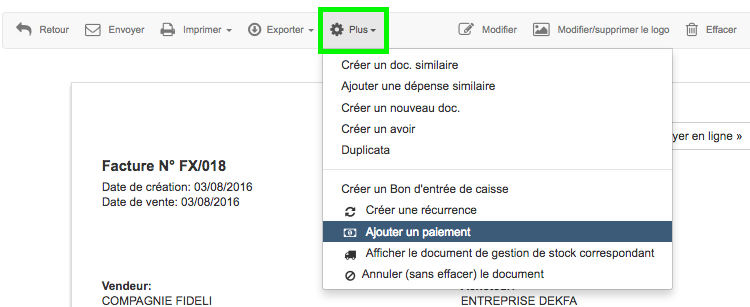
Affichage par défaut
Pour afficher le contenu du champ "Date de paiement" sur les factures (vente & achat), allez dans Paramètres > Paramètres du compte > Paramètres d'impression et cochez l'option "Afficher la date du paiement effectif" puis sauvegardez.

Désormais la date du paiement apparaîtra sur les factures payée et payées en partie. En cas de plusieurs paiements partiels, seule la date du dernier paiement sera affichée, contrairement à l'affichage avec option (voir paragraphe suivant).
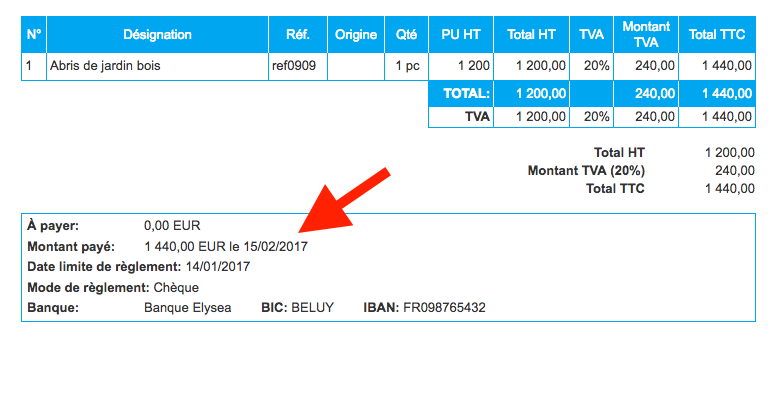
Affichage détaillé avec option
Rappel
Au lieu de manuellement compléter le champ "Date de paiement", vous pouvez saisir vos paiements via la fonction Gestion des Paiements, qui vous permet notamment de saisir vos encaissements partiels, importer vos relevés bancaires, et centraliser vos paiements.
Option d'Affichage détaillé
Vous pouvez utiliser l'option "Afficher le détail des paiements reçus sur les factures" de vente pour afficher un récapitulatif (date, montant et mode) des divers encaissements - très utile en cas de paiements partiels.
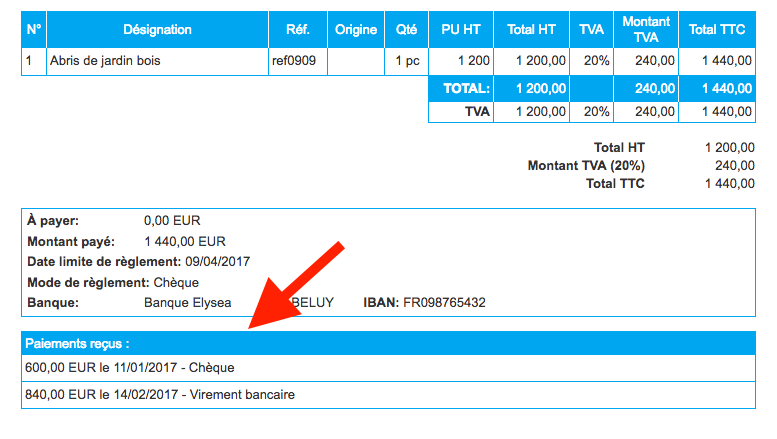
Notez que si vous utilisez cette option d'affichage détaillé des paiements, l'affichage simple par défaut ne sera plus visible.
Affichage sur les Rapports et Exports
Que vous utilisiez ou non la fonction Gestion des paiements, la date du dernier paiement reçu est affichée :
- dans les exports vers Excel des documents de facturation
- dans les Rapports financiers.
Retour




Commentaires
Ajouter un commentaire